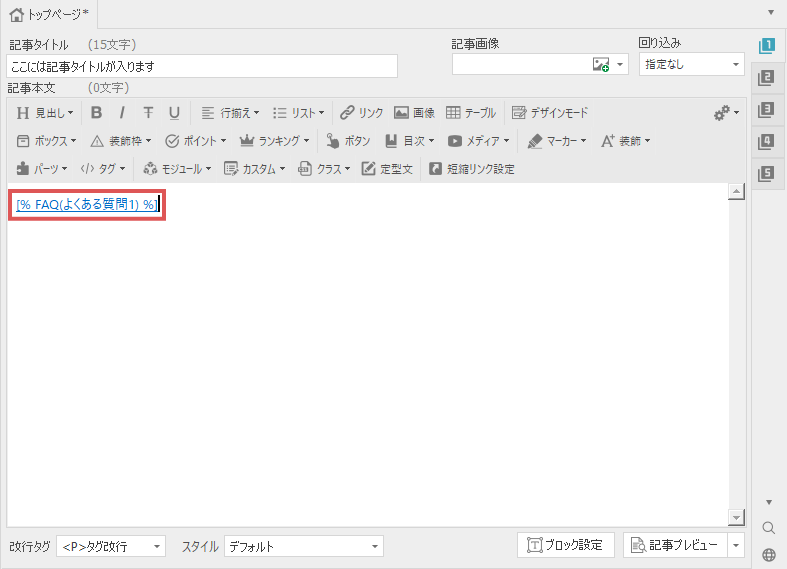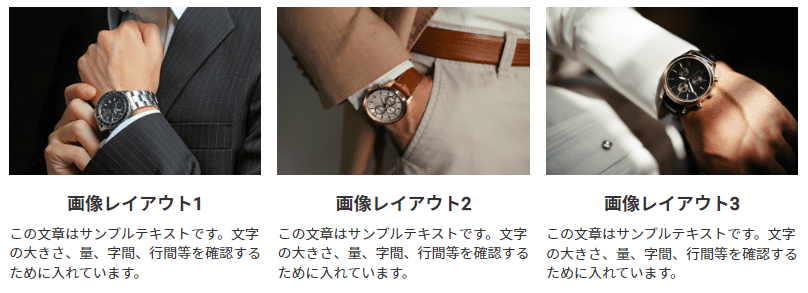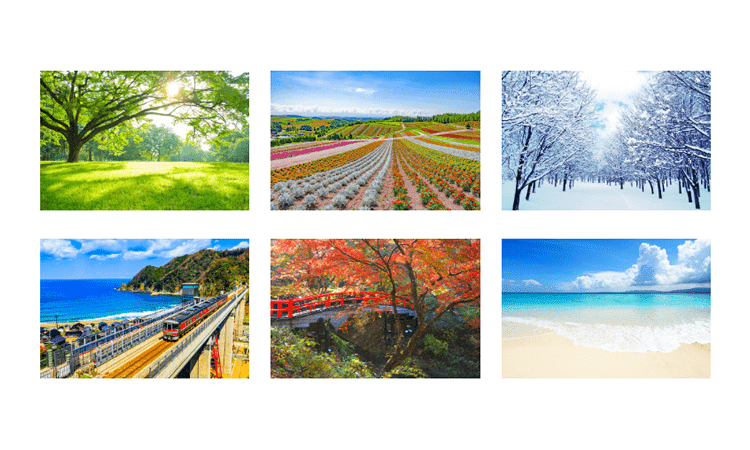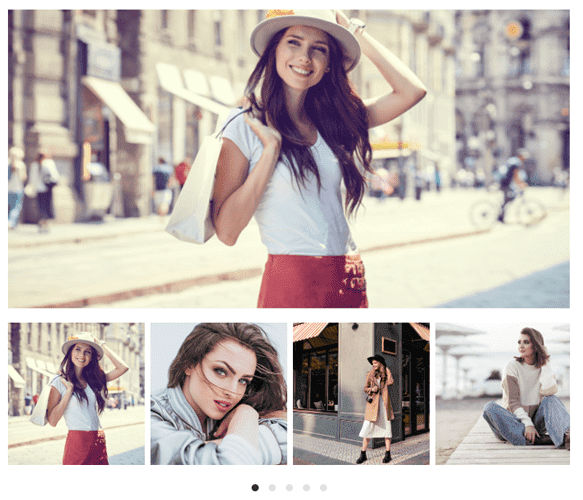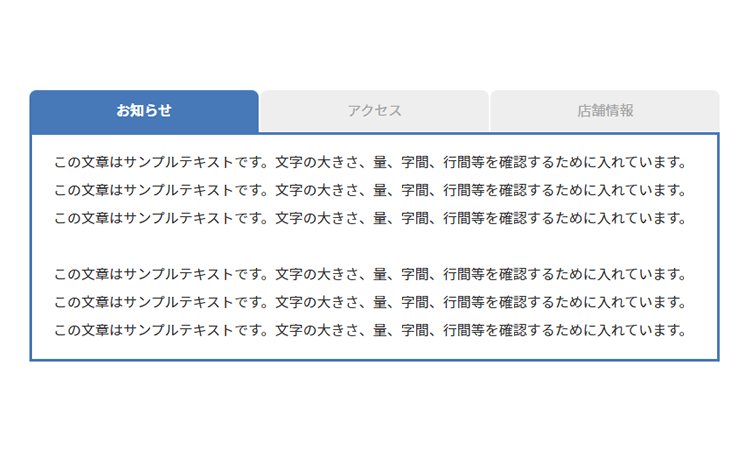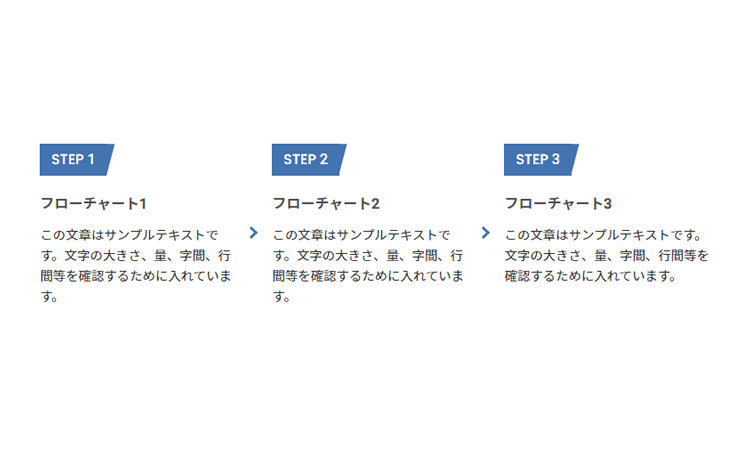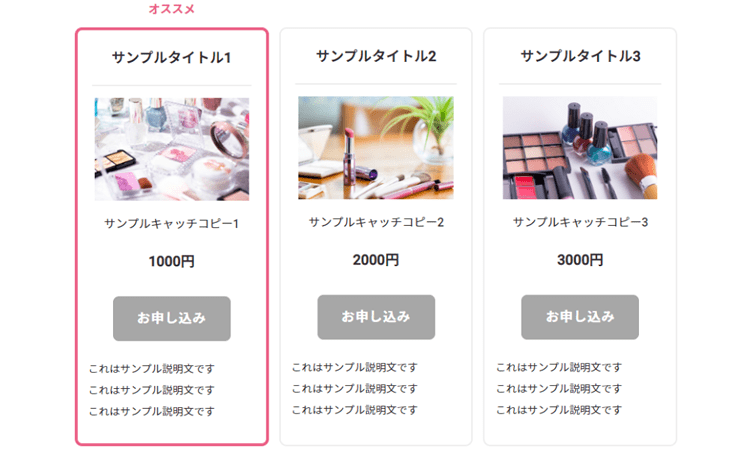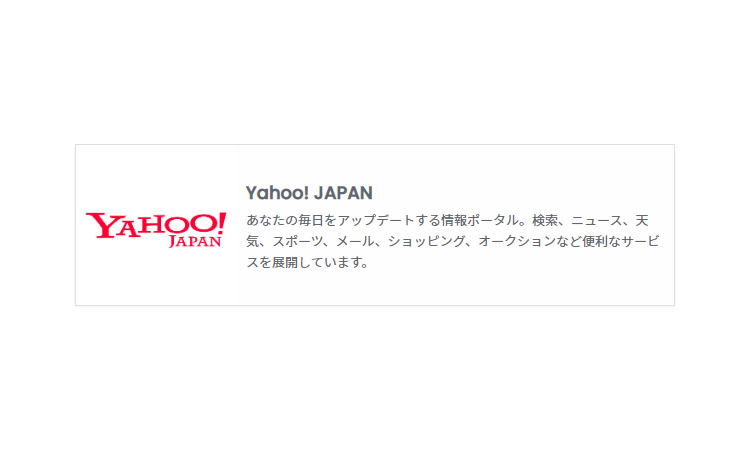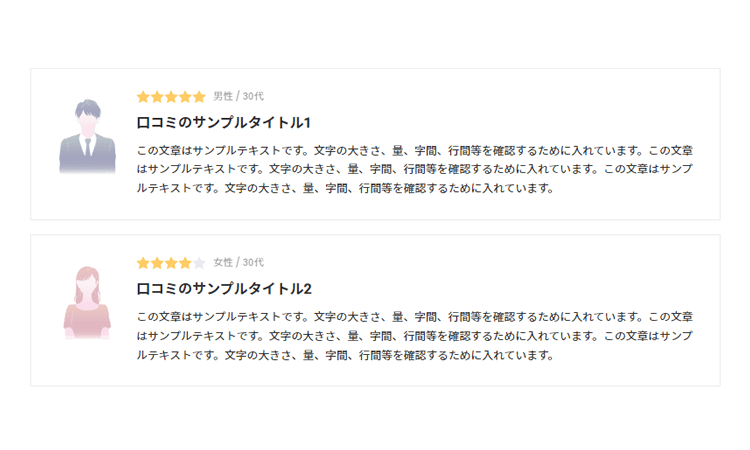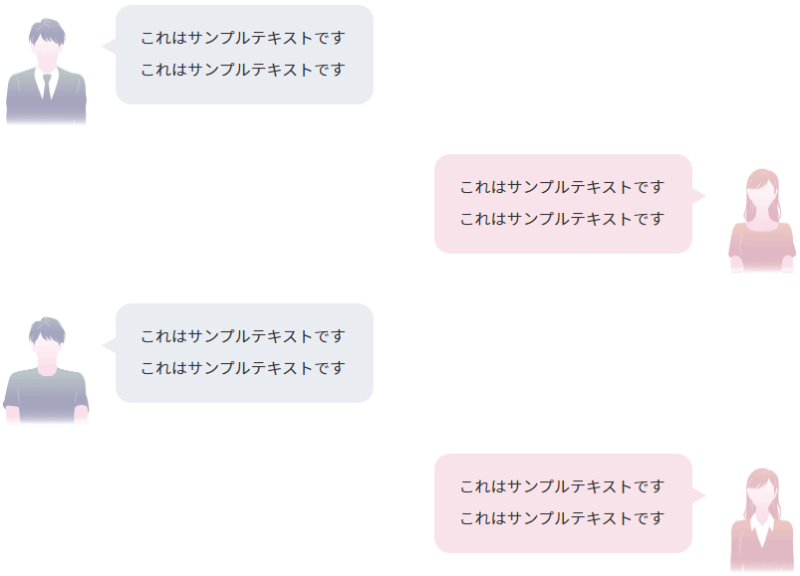FAQリスト機能で「よくあるご質問」を実装する
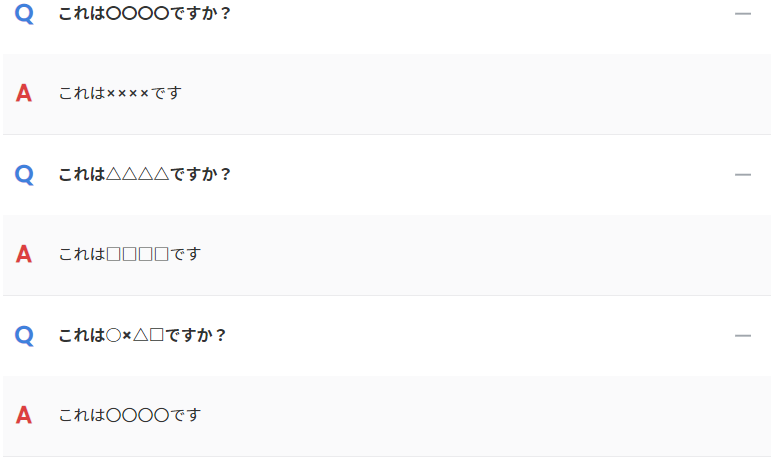
「FAQリスト」はそのFAQ形式のコンテンツを複数作成し、開閉式のリストで表示することができる機能です。
SIRIUS2側の文字装飾にもFAQに関するものがありますが、「よくあるご質問」などで多数コンテンツがある場合、1つ1つ装飾しなければならず、管理も煩雑になりがちです。
しかしSIRIUS2の「FAQリスト」を使えば、
質問内容とその回答を記述していくだけで、ごく簡単に開閉式のFAQリストを作成することが可能です。
開閉式にしないオプションも用意しているため、
よくあるご質問などをサイト内に組み込みたい場合は、ぜひこのパーツをご利用ください。
FAQリストの設定方法について
ページ内に「FAQリスト」のパーツを設置したい場合、文字装飾メニュー3段目にある「パーツ」メニューを開き、
FAQリスト→「FAQリストの追加」を選択してください。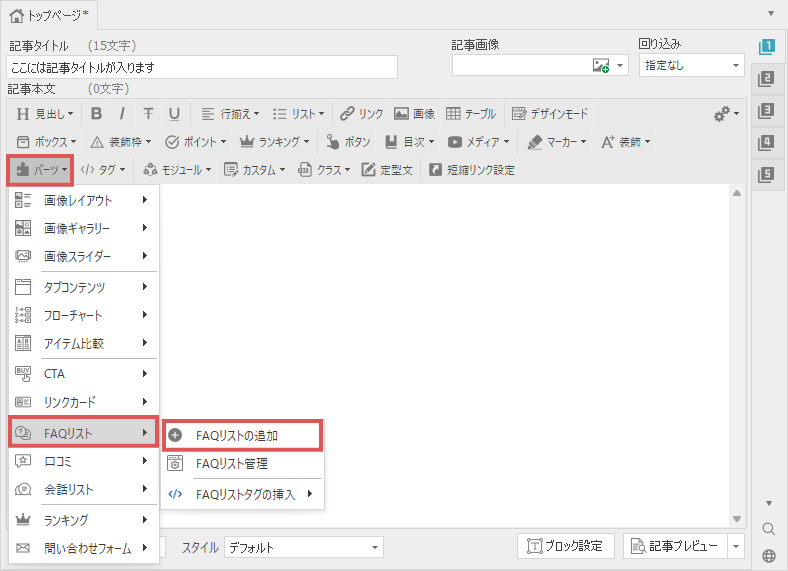
下図のようなFAQリスト設定画面が表示されます。こちらから基本な設定を行います。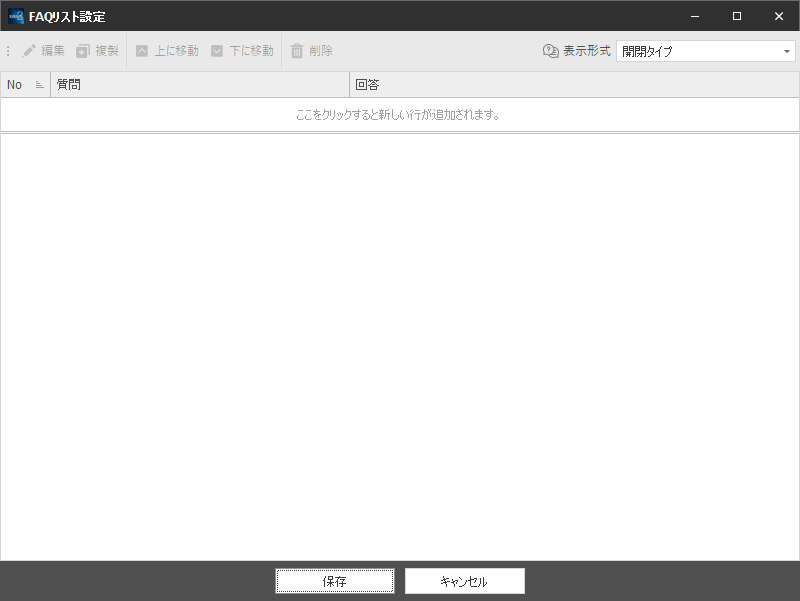
「ここをクリックすると新しい行が追加されます」という行をクリックし、「質問」、「回答」の列にそれぞれ入力を行ってください。
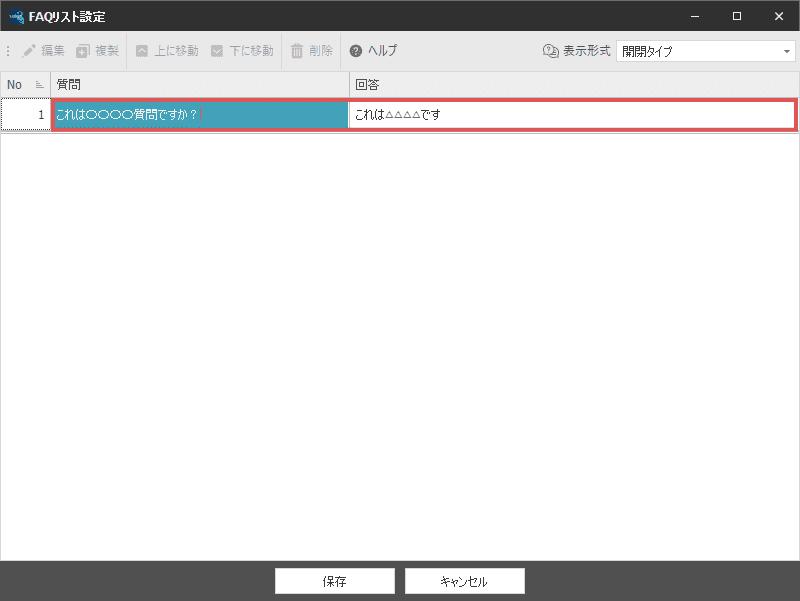
入力が完了したら、エンターキーを押すか、画面内をクリックすると新しい行が追加されます。
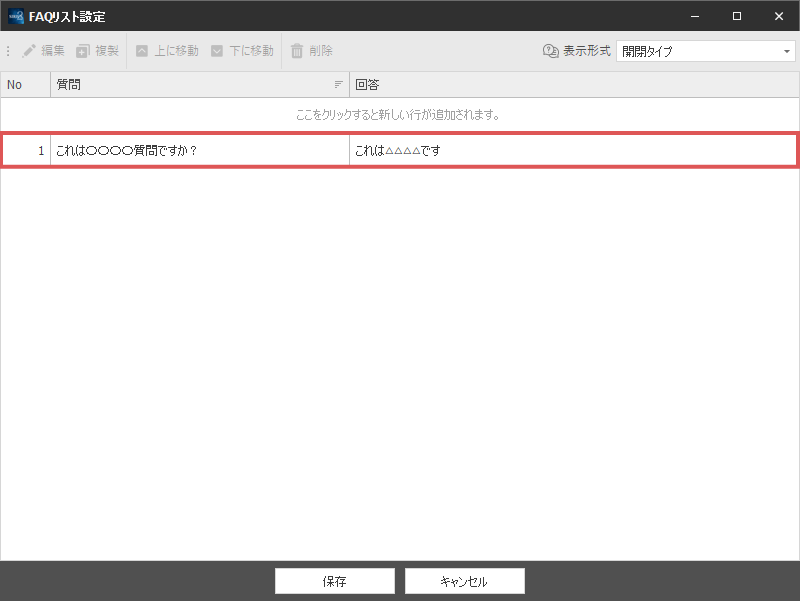
文字装飾を行いたい場合は、行が追加された後上部メニューの「編集」ボタンをクリックしてください。
すると下図のような編集画面が表示されますので、こちらで適宜装飾を行います。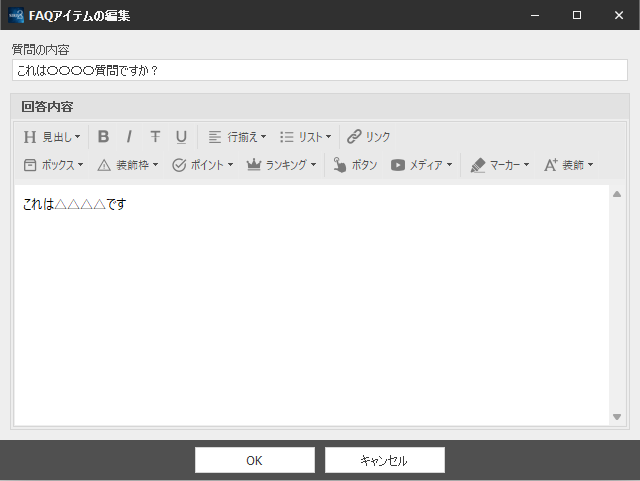
同様の手順で複数のFAQを追加していきます。
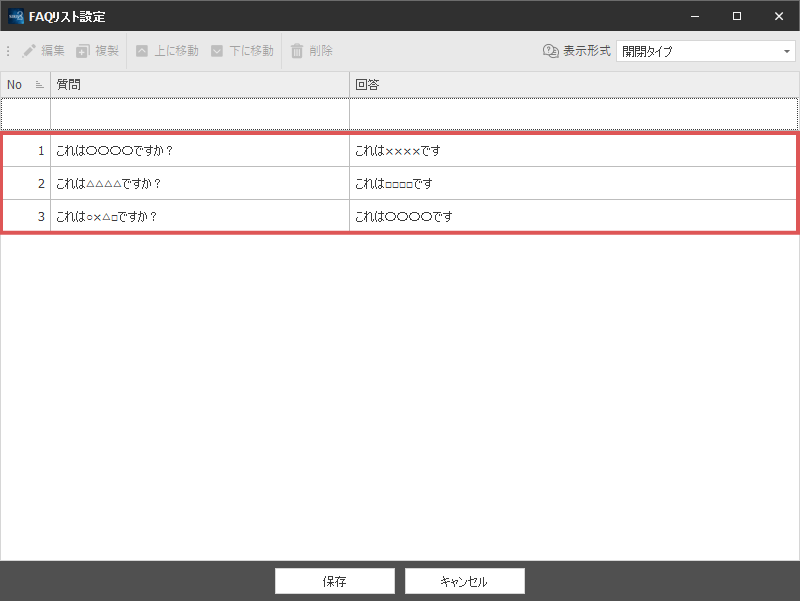
既存のアイテムを複製したい場合は「複製」ボタンを選択することで可能です
またFAQの順番を入れ替えたい場合は「上に移動」、「下に移動」をクリックしてください
FAQリストの表示形式を変更したい場合は右上の「表示形式」から変更可能です。
デフォルトの場合は「開閉タイプ」のFAQリストになりますが、最初から開いた状態で表示したい場合はこちらの項目を変更してください。
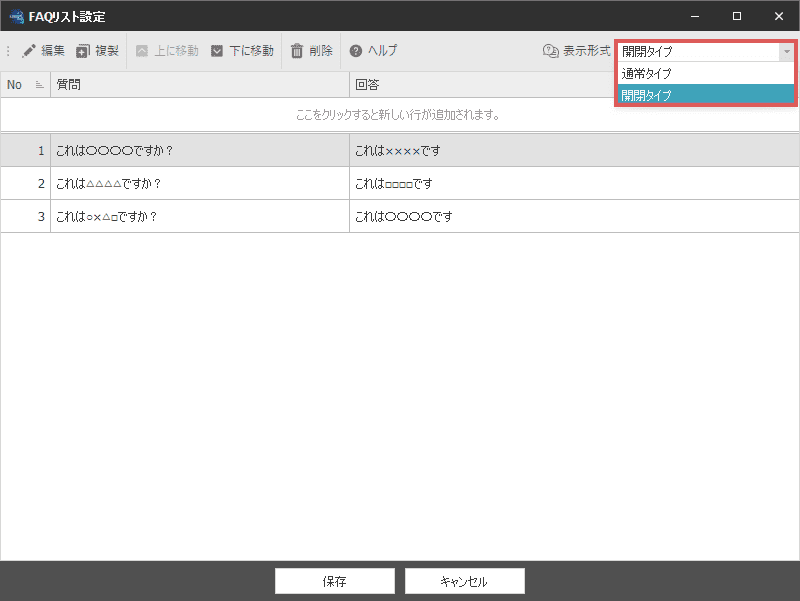
FAQリストの設定が完了したら、画面下部の「OK」ボタンをクリックします。
すると下図のような管理IDの入力画面が表示されます。(新規作成時のみ)
デフォルトでは「よくあるご質問1」と入力されていますが、ご自身で管理しやすい名前に変更してください。
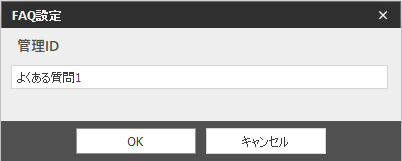
以上でFAQリストの設定は完了です。記事内にFAQリストの独自タグが挿入されます。
設定を再変更したい場合は、挿入された独自タグをダブルクリックすることで設定画面を再表示することができます。